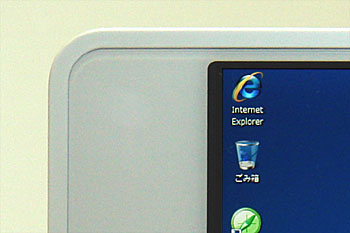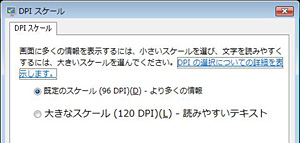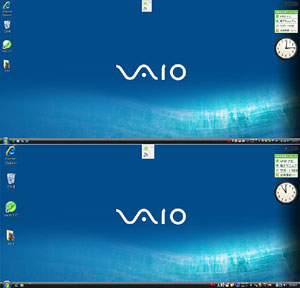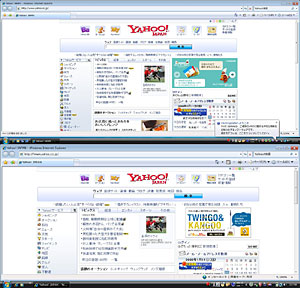VAIO 「type P」 レビュー フォントサイズ&外部出力について
今日はWindows Vistaのフォントサイズや
外部ディスプレイ出力の能力を試してみたいと思う。
VAIO 「type P」
VGN-P90NS・P90S・P90HS 79,800円(税込)~
VAIO type P レビュー記事履歴(よかったらチェックしてみてください)
・(3)VAIO 「type P」レビュー!外観編
・(2)VAIO 「type P」実機レビュー!3色&付属品チェック。
・(1)ポケットサイズのVAIO type P 発表!!
ほんと超横長の高精細液晶を搭載したVAIO 「type P」。
1600×768を実現。
WEBブラウザで見るには縦が最低でも768ドットが欲しい。
キーが入力しやすいように設計すると
これくらいの横幅がどうしても必要になる。
そして今回は「ポケットスタイル」というのにこだわっているので
そうするとこのような比率の横長液晶になる。
今の高精細液晶の携帯を使用している若者には問題の無いドットだとは思うが、
やはり高齢の方には見えないなっていう方が多いですね。
ただドットがきめ細かいだけに、
動画や写真を表示するとホントに綺麗なのが魅力的です。
Windows Vistaのフォントサイズ「DPIスケール」を96dpiから120dpiに変更したら
だいぶん文字などが見やすくなります。
これでも小さいって言われるかもしれないが...
欲を言えば高齢者用に
オーナーメードで1250×600ドットの液晶選択が出来るようにもなってほしいですね。
フォントサイズの変更方法ですが、
デスクトップで右クリックして「個人設定」を選択。
「フォントサイズ(DPI)の調整」という項目を選べば
下のような「DPIスケール」画面がでる。
文字のサイズは120dpiが明らかに大きく見やすいのが分かりますね。
変更後、再起動が必要なので再起動すると文字やらアイコンなんかが大きくなります。
以下にデスクトップ、IE7のDPI表示比較しています。
文字の見易さが格段に上がる。
文字だけではなくデスクトップのアイコンやタスクバーのアイコンなんかも
大きくなっているので良い感じですね。
ネットブックだから割り切って
フォントサイズ「DPIスケール」を120DPIにすれば
割と高齢者の方でも見れるようになるので
お近くの方は実際に店頭で見に来ていただいてご確認ください。
お次は、外部ディスプレイ出力を試してみたいと思う。
自宅にある24型ワイド液晶で
1920×1200の解像度のモニターに接続してみる。
そうすると難なく1920×1200の出力ができた。
仕様では1680
次にマルチモニターでの設定をしてみる。
1600×768(本体)メイン
1920×1200(外部ディスプレイ)サブ
としてきっちり表示できた。
グラフィックの能力は高くは無いが、
高解像度モニターに出力する能力はしっかりあったのには驚いた。
インターネット、メール、ワード、エクセル、写真、音楽を
大画面で楽しむ分には全然問題はなさそう。
ネットブックという位置づけのPCとしてはなかなかの能力だと思った。
まだまだレビューはつづく。
VAIO 「type P」
VGN-P90NS・P90S・P90HS 79,800円(税込)~
VAIO type P レビュー記事履歴(よかったらチェックしてみてください)
・(3)VAIO 「type P」レビュー!外観編
・(2)VAIO 「type P」実機レビュー!3色&付属品チェック。
・(1)ポケットサイズのVAIO type P 発表!!
![ONE'S- ソニープロショップワンズ[兵庫県小野市]カメラ・ハイレゾ・VAIOのレビュー満載 ONE'S- ソニープロショップワンズ[兵庫県小野市]カメラ・ハイレゾ・VAIOのレビュー満載](https://ones.co.jp/wp-content/uploads/2018/02/ones_logo.png)